Registerkarte "Globale WDF-Einstellungen"
Dieses Thema enthält ausführliche Informationen zur Seite "Globale WDF-Einstellungen" von WDF Verifier. Auf dieser Seite werden globale (systemweite) WDF-Überprüfungsoptionen und UMDF-Hostprozesse mit gehosteten Treibern vorgestellt.
Oben sehen Sie das Feld Loader Diagnostic Output Control . Hier können Sie angeben, ob Diagnosemeldungen von den KMDF- und UMDF 2.0-Ladeprogrammen angezeigt werden sollen. Dies sind globale Optionen, die die Diagnoseflags (DbgPrint enable) für die jeweiligen Ladevorgänge festlegen.
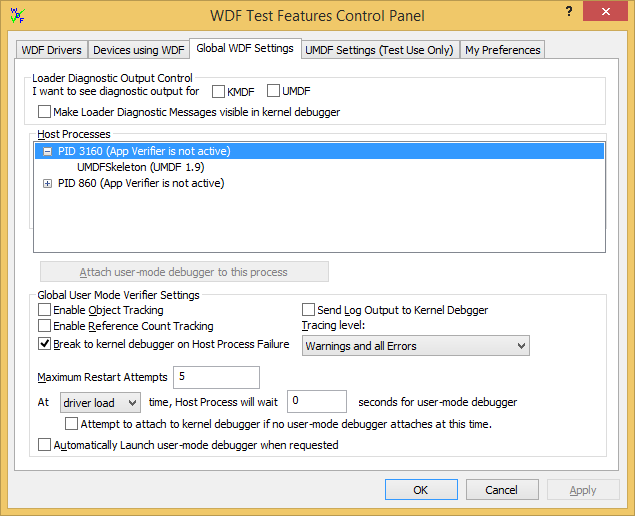
Sie können auch auswählen, ob Sie Diagnosemeldungen des Ladeprogramms im Kerneldebugger anzeigen möchten.
Wenn Sie für instance UMDF-Treiber mit einem Benutzermodusdebugger debuggen, aktivieren Sie die Loaderausgabe für UMDF. Wenn Sie einen UMDF-Treiber mithilfe eines Kerneldebuggers debuggen, wählen Sie auch Loader-Diagnosemeldungen im Kerneldebugger sichtbar machen aus.
Im Feld Hostprozesse werden alle Hostprozesse und deren Prozess-IDs sowie die Option Application Verifier für jeden Prozess angezeigt. Sie können die Liste der in jedem Prozess gehosteten Treiber erweitern oder reduzieren. Wenn Sie auf der Seite Meine Einstellungen einen Benutzermodusdebugger angegeben haben, können Sie auch einen Treiber oder Prozess hervorheben und dann auf die Schaltfläche Debugger im Benutzermodus an diesen Prozess anfügen klicken.
Schließlich enthält das Feld Globale Benutzermodusüberprüfungseinstellungen Debugoptionen, die sich auf alle UMDF-Treiber im System auswirken. Weitere Informationen zu diesen Einstellungen finden Sie unter Verwenden von UMDF Verifier.
Wenn Sie Änderungen an den UMDF-Überprüfungseinstellungen vornehmen, wirken sich diese Änderungen auf später geladene Geräte aus. Wenn Ihr Gerät bereits ausgeführt wird, müssen Sie es deaktivieren und erneut aktivieren. WDF Verifier deaktiviert und aktiviert das Gerät für Sie erneut, wenn Sie die UMDF-Ablaufverfolgungsebene ändern oder die Option Protokollausgabe an Kerneldebugger senden auswählen. Diese Option funktioniert nicht, wenn Sie in der Dropdownliste Wann der Computer neu gestartet werden muss... auf der Seite Meine Einstellungen die Option Keine Aktion ausführen... auswählen.
So richten Sie den automatischen Start des Benutzermodusdebuggers ein
- Stellen Sie sicher, dass Sie auf der Seite Meine Einstellungen einen Debugger für den Benutzermodus angegeben haben.
- Geben Sie eine Verzögerung beim Laden des Treibers oder der Startzeit für neue Hostprozesse an. Ihre Verzögerung sollte mindestens zwei Sekunden betragen.
- Wählen Sie Bei Bedarf den Debugger im Benutzermodus automatisch starten aus, und klicken Sie auf Anwenden.
- Lassen Sie WDF Verifier laufen. Wenn ein neuer Hostprozess gestartet wird, fügt WDF Verifier Ihren bevorzugten Debugger an den Prozess an.
- Wenn Ihr Treiber bereits ausgeführt wird, ändern Sie die Ablaufverfolgungsebene, oder wählen Sie Protokollausgabe an Kerneldebugger senden aus, und klicken Sie auf Anwenden. Dadurch werden alle UMDF-Prozesse beendet und neu gestartet, es sei denn, Sie haben die Funktion zum automatischen Neustart deaktiviert (Sie können es auf der Seite Meine Einstellungen wiederherstellen).
Feedback
Bald verfügbar: Im Laufe des Jahres 2024 werden wir GitHub-Issues stufenweise als Feedbackmechanismus für Inhalte abbauen und durch ein neues Feedbacksystem ersetzen. Weitere Informationen finden Sie unter https://aka.ms/ContentUserFeedback.
Feedback senden und anzeigen für